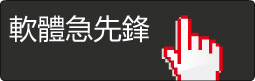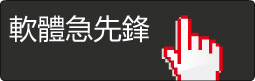Power Point 最好的設計 - 100個以上的(圖庫合輯)
碟片編號:DBT626
碟片數量:1片
銷售價格:200
瀏覽次數:46464
軟體簡介:
Power Point 最好的設計 - 100個以上的(圖庫合輯)
★◇以下中文譯文說明僅供參考,請實際軟體內容為準◇★
Powerpoint是用於設計製作專家報告、教師授課、產品演示、廣告宣傳的電子版幻燈片,
製作的演示文稿可以通過電腦螢幕或投影機播放。
PowerPoint是製作和演示幻燈片的軟體,能夠製作出集文字、圖形、圖像、聲音以及視
頻剪輯等多媒體元素於一體的演示文稿,把自己所要表達的資訊組織在一組圖文並茂的
畫面中,用於介紹公司的產品、展示自己的學術成果。用戶不僅在投影儀或者電腦上進
行演示,也可以將演示文稿列印出來,製作成膠片,以便應用到更廣泛的領域中。利用
Powerpoint不僅可以創建演示文稿,還可以在互聯網上召開面對面會議,遠端會議或在
網上給觀眾展示演示文稿。
Powerpoint的功能利用Powerpoint做出來的東西叫演示文稿,它是一個文件,其格式也
叫.ppt格式。
演示文稿中的每一頁就叫幻燈片,每張幻燈片都是演示文稿中既相互獨立又相互聯繫的
內容。
創建動態演示文稿
使用 Office Fluent 新用戶介面和新增的圖形功能快速創建動態且具有精美外觀的演示
文稿。
使用 Office Fluent 用戶介面可以更快地獲得更好的結果。Office PowerPoint 中的
OfficeFluent用戶介面使創建、演示和共用演示文稿成為一種更簡單、更直觀的體驗。現
在,PowerPoint所有豐富的特性和功能都集中在一個經過改進的、整齊有序的工作區中,
這不僅可以最大程度地防止幹擾,還有助於您更加快速、輕鬆地獲得所需的結果。
創建強大的動態SmartArt 圖示。在 OfficePowerPoint中可以輕鬆創建關係、工作流或層
次結構圖。甚至可以將專案符號列表轉換為SmartArt 圖示或者修改和更新現有圖示。借
助OfficeFluent用戶介面中的上下文相關圖示功能表,用戶還可以方便地使用豐富的格式
選項。
幫助確保內容是最新內容。通過使用PowerPoint幻燈片庫,您可以輕鬆地重用存儲在
Microsoft OfficeSharePointServer支援的網站上的現有演示文稿幻燈片。這不僅可以縮短
創建演示文稿所用的時間,而且您從網站中插入的所有幻燈片都可與伺服器版本保持同步,
從而幫助確保內容是最新的內容。
通過重新使用自定義版式可以快速、輕鬆地創建演示文稿。在OfficePowerPoint中,可以定
義並保存自己的自定義幻燈片版式,這樣便無需再浪費寶貴的時間將版式剪切並粘貼到新幻
燈片中,或從具有您所需版式的幻燈片中刪除內容。借助PowerPoint 幻燈片庫,可以輕鬆地
與其他人共用這些自定義幻燈片,以使演示文稿具有一致而專業的外觀。
只需單擊即可應用一致的外觀。利用文檔主題,只需單擊一次即可更改整個演示文稿的外觀。
更改演示文稿的主題不僅可以更改背景色,而且可以更改圖示、表格、圖表和字體的顏色,甚
至可以更改演示文稿中任何專案符號的樣式。通過應用主題,可以確保整個演示文稿具有專業
而一致的外觀。
使用新工具和效果可以動態修改形狀、文本和圖形。現在,您可以通過比以前更多的方式來操
作和使用文本、表格、圖表和其他演示元素。Office PowerPoint通過簡化的用戶介面和上下文
功能表使這些工具隨時可用,這樣只需進行幾次單擊,便可使您的作品更具感染力。
有效地共用演示文稿
顯著改進用戶共用和重用資訊的方法。
與使用不同平臺和設備的用戶進行通信。通過將檔轉換為 XML 紙張規格 (XPS) 和PDF檔,以便
與任何軟體平臺上的用戶共用,有助於確保利用PowerPoint演示文稿進行廣泛交流。同時減小文
檔大小和提高檔恢復能力。壓縮的新Microsoft Office PowerPointXMLFormat可使檔大小顯著
減小,同時還可提高受損檔的資料恢復能力。這種新格式可以大量節省存儲和帶寬需求,並可
降低 IT 人員的負擔。
可將存儲在 Microsoft Windows SharePoint Services 中的演示文稿與MicrosoftOfficeOutlook
集成。通過使用 Office Outlook ,您可以隨時隨地與存儲在 WindowsSharePointServices中的
資訊進行完全交互。在重新連接到網路時,您對Outlook中存儲的演示文稿所做的任何更改都將在
伺服器版本中反映出來。
輕鬆重用和共用內容。您是否希望有更好的方法可以在演示文稿之間重用內容?通過 PowerPoint
幻燈片庫,可以將演示文稿在OfficeSharePoint Server所支援的網站上存儲為單個幻燈片,以後
便可從PowerPoint中輕鬆重用該內容。這不僅可以縮短創建演示文稿所用的時間,而且您插入的
所有幻燈片都可與伺服器版本保持同步,從而確保內容始終是最新內容。
將Microsoft Office Groove 用於即時審閱會話。使用Groove ,可在Groove工作區中啟動
PowerPoint演示文稿的即時審閱。您可以與工作組成員即時協作,共同查看和處理同一個演示文
稿,同時利用工作區中內置的演示資訊和即時消息功能。
有效地管理演示文稿
對演示文稿應用適當的保護並輕鬆啟動審閱工作流。
直接從 Office PowerPoint中啟動審閱或審批工作流。通過 Office PowerPoint和OfficeSharePointServer,
可將演示文稿發送給工作組以供審閱,或創建正式審批流程並收集對該演示文稿的簽名,從而使得
協作成為順利、簡單的流程。
幫助保護文檔中的個人資訊。使用文檔檢查器檢測並刪除不需要的批註、隱藏文本或個人身份資訊,
從而準備好與其他人共用演示文稿。
更安全地共用 PowerPoint演示文稿。現在可為PowerPoint演示文稿添加數字簽名,以幫助確保內容
在離開您之後不會被更改,或者將演示文稿標記為“最終”,以防止不經意的更改。使用內容控制項,
可以創建和部署結構化的 PowerPoint 範本,以指導用戶輸入正確資訊,並幫助保護和保留演示文稿
中不能更改的資訊。